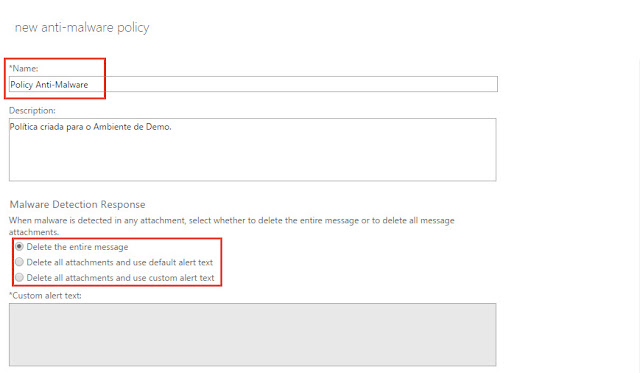Olá Pessoal!!!
No Exchange Online Protection temos o "Spam Filter" com ele você pode configurar filtro de spam para toda sua organização e tem uma granularidade maior de criar filtros personalizados, para usuários, domínios ou grupos específicos. Um diferencial que o Spam Filter tem e filtrar mensagens escritas ou de paises em outro idioma. As configurações da politicas são aplicadas apenas na entrada.
Configurando Spam Filter
Acesse o painel Exchange Online, em seguida clique em Proteção > Spam Filter. Clique no "+" para criar uma nova política. Nesse exemplo estou editando a política Default.
No Exchange Online Protection temos o "Spam Filter" com ele você pode configurar filtro de spam para toda sua organização e tem uma granularidade maior de criar filtros personalizados, para usuários, domínios ou grupos específicos. Um diferencial que o Spam Filter tem e filtrar mensagens escritas ou de paises em outro idioma. As configurações da politicas são aplicadas apenas na entrada.
Configurando Spam Filter
Acesse o painel Exchange Online, em seguida clique em Proteção > Spam Filter. Clique no "+" para criar uma nova política. Nesse exemplo estou editando a política Default.
Agora vamos escolher a ação que o Spam Filter vai ter nos e-mails recebidos.
Spam and Bulk Actions
Você terá seis ações que podem ser configurada de acordo com a necessidade de cada organização.
- Mover Mensagem para a pasta de lixo eletrônico.
- Adicionar cabeçalho X.
- Proceder linha de ação de texto.
- Redirecionar mensagem para o endereço de e-mail.
- Excluir mensagem.
- Colocar mensagem em Quarentena.
Quarentena
Você escolhe quantos dias quer manter o e-mail na quarentena.
Lista de Bloqueios
Nesse painel você bloqueia os emails e domínios indesejados na sua organização.
Lista de Permissão
Nesse painel você libera os e-mails e domínios desejados dentro de sua organizações.
Spam Internacional
Nesse painel você pode selecionar o idioma para filtrar as mensagens escritas ou por localidade, você pode escolher qualquer idioma.
Opções Avançadas
Você pode aumentar a segurança no filtro de Spam adicionando mais informação para o Spam.
Depois de escolher as opções desejadas basta clicar em Save e pronto seu filtro foi criado.
Obrigado galera e até o próximo post.
Nesse painel você libera os e-mails e domínios desejados dentro de sua organizações.
Spam Internacional
Nesse painel você pode selecionar o idioma para filtrar as mensagens escritas ou por localidade, você pode escolher qualquer idioma.
Você pode aumentar a segurança no filtro de Spam adicionando mais informação para o Spam.
Depois de escolher as opções desejadas basta clicar em Save e pronto seu filtro foi criado.
Obrigado galera e até o próximo post.